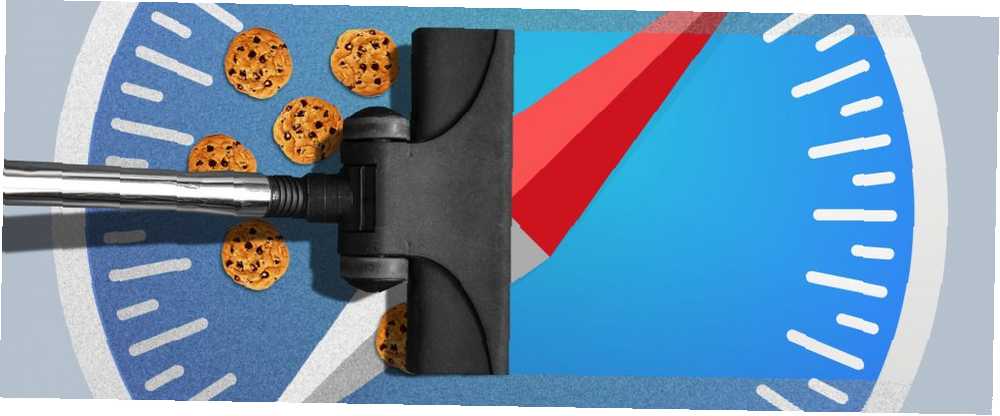
Michael Cain
0
1544
457
Veliki dio našeg vremena provodimo na mreži, a vaš preglednik pamti sve web stranice koje ste posjetili i na koje ste prijavili. Vaš preglednik pohranjuje podatke kako bi se lakše i brže vraćao na često posjećene web stranice.
Podaci pregledavanja otkrivaju vaše navike pregledavanja i njemu mogu pristupiti web stranice koje posjetite. Ako vas brine privatnost, možete upravljati i brisati povijest pregledavanja i druge podatke pregledavanja, poput kolačića, predmemorije i podataka o automatskom popunjavanju..
Razgovarali smo o čišćenju povijesti pregledavanja u različitim preglednicima u sustavu Windows Kako ručno i automatski automatski očistiti povijest preglednika Kako ručno i automatski automatsko očistiti povijest preglednika Web stranice koje posjetite ostavljaju zapise na vašem računalu. Pokazujemo vam kako izbrisati svoju povijest pregledavanja u Firefoxu, Chromeu, Edgeu i Internet Exploreru. , Danas ćemo opisati kako upravljati poviješću pregledavanja i drugim podacima pregledavanja u Safariju za Mac.
Povijest pretraživanja
Povijest pregledavanja bilježi svaku web stranicu koju posjetite. Vaš preglednik pohranjuje URL-ove za svaku stranicu, osim kada koristite način privatnog pregledavanja. 4 načina na koji možete biti praćeni kada u privatnom pregledavanju 4 načina možete biti praćeni kada u privatnom pregledavanju Privatno pregledavanje u 99% slučajeva privatno je, ali postoji mnogo načine na koji ga se može zaobići zahvaljujući proširenjima i hackama preglednika. Nekima od njih nije potrebno ni toliko posla. , Kad započnete tipkati URL u adresnoj traci preglednika, prethodno posjećeni URL-ovi prikazuju se na padajućem popisu koji odgovaraju onome što upišete. Isto tako, kada pretražujete na Googleu, rezultati pretraživanja koji odgovaraju web stranicama u vašoj povijesti pregledavanja prikazuju se kao “već posjećen.”
Povijest pregledavanja može vam pomoći poboljšati iskustvo pregledavanja, ali također otkriva vaše navike pregledavanja. Ako drugi ljudi povremeno koriste vaš Mac ili ako vam članovi obitelji gledaju preko ramena dok surfate webom, možda ćete htjeti redovito brisati povijest pregledavanja.
Ručno očistite povijest pregledavanja i ostale podatke pregledavanja
Možete ručno izbrisati povijest pregledavanja u bilo kojem trenutku. Dva načina čišćenja čitave povijesti preglednika su:
- Ići Safari> Čisti povijest.
- Ići Povijest> Očisti povijest.
Koristeći bilo koji način gore, vidjet ćete sljedeći dijaloški okvir. Izaberite koliko želite unatrag izbrisati povijest s padajućeg popisa, a zatim kliknite Očisti povijest.
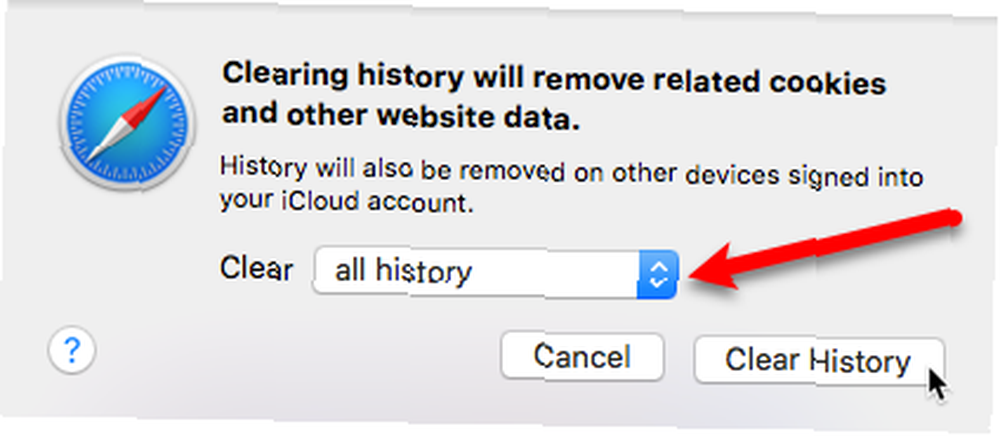
Budite svjesni da ime Očisti povijest je zabluda. Klikom Očisti povijest također briše ostale podatke web mjesta, poput kolačića i čitave predmemorije preglednika. Ali postoji način da očistite povijest pregledavanja bez gubitka podataka o web-mjestu. 9 stvari koje vjerovatno niste znali da biste to mogli učiniti u Safariju 9 stvari koje vjerojatno niste znali da biste mogli učiniti u Safariju Safari je dobar preglednik - neuredan, ugodan, i pametan. Da, možda nedostaje nekoliko značajki, ali ima i nekoliko drugih korisnih koji će vam olakšati pregledavanje. .
Otvori Safari ili Povijest izbornika, ali pritisnite i držite Opcija prije odabira Očisti povijest opcija. Vidjet ćete promjenu opcije u Očistite povijest i čuvajte podatke web mjesta. Zadrži Opcija pritisnite tipku i odaberite tu opciju.
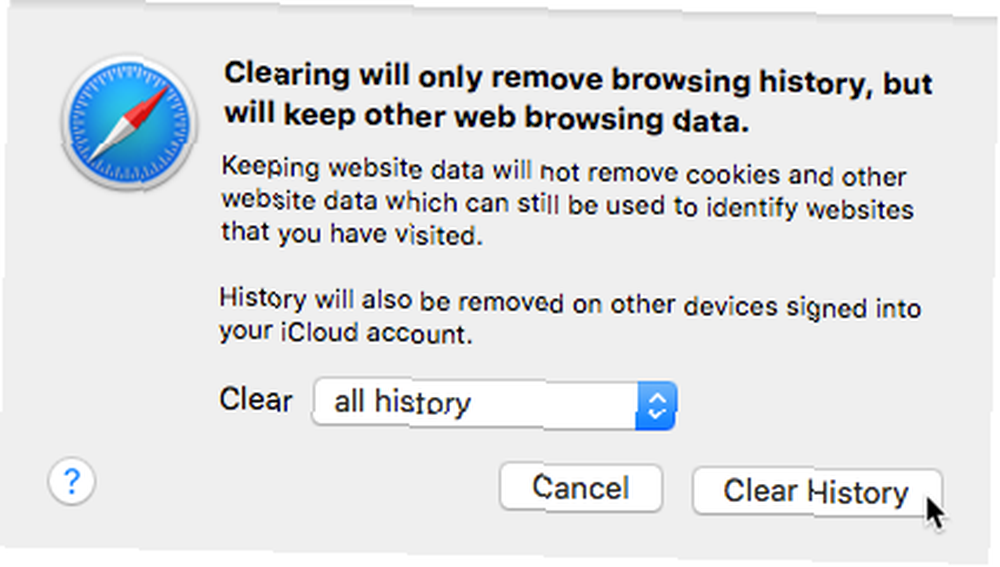
Ručno očistite pojedinačne web stranice iz povijesti pregledavanja
Ako ste posjetili nekoliko web lokacija koja ne želite biti spremljeni u vašoj povijesti, ali ne želite izbrisati sve, možete izbrisati pojedinačne web lokacije iz svoje povijesti. Ovo je i način da se zadrže podaci drugih web stranica prilikom brisanja povijesti pregledavanja.
Da biste ručno očistili samo određene web stranice iz povijesti pregledavanja, idite na Povijest> Prikaži svu povijest. Web stranica na trenutnoj kartici zamijenjena je s Povijest zaslon. Vidjet ćete popis svih web mjesta grupiranih po danima ili datumima.
Kliknite web mjesto koje želite očistiti i pritisnite Izbrisati ključ. Također možete desnom tipkom miša kliknuti na stavku i odabrati Izbrisati. Da biste izbrisali više stavki, upotrijebite smjena i naredba tipke dok kliknete na stavke, a zatim pritisnite Izbrisati ključ. Ne možete kliknuti desnim klikom na više stavki da biste ih izbrisali.
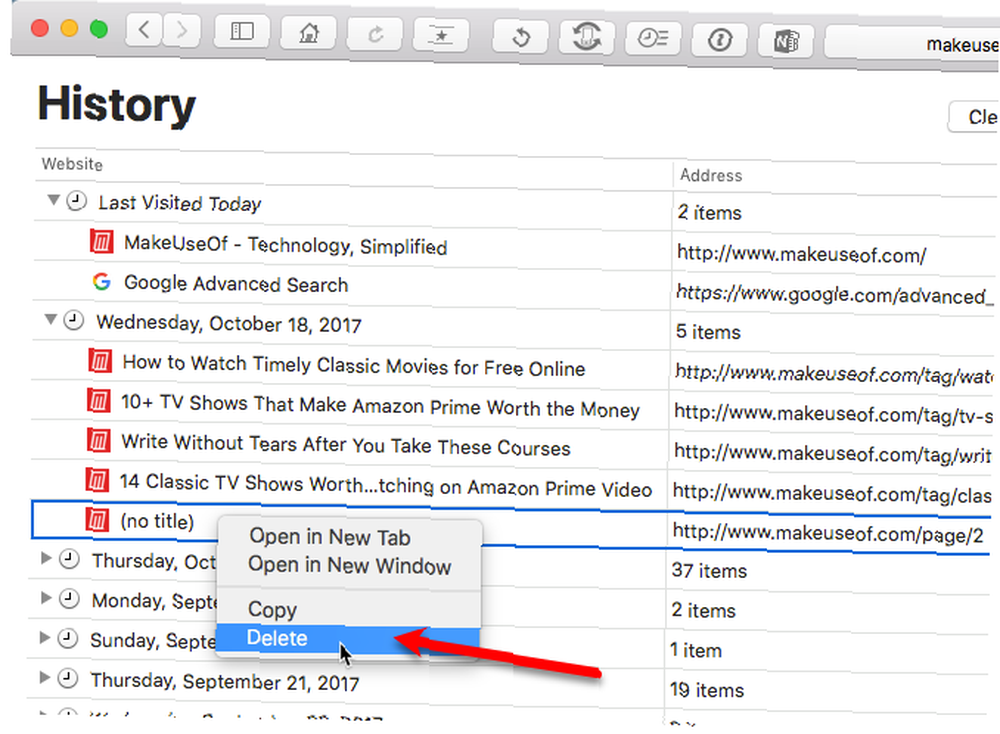
Očisti povijest opcija o kojoj smo razgovarali u prethodnom odjeljku također je dostupna na Povijest zaslon kao gumb. Ne postoji Očistite povijest i čuvajte podatke web mjesta opcija dostupna je ipak.
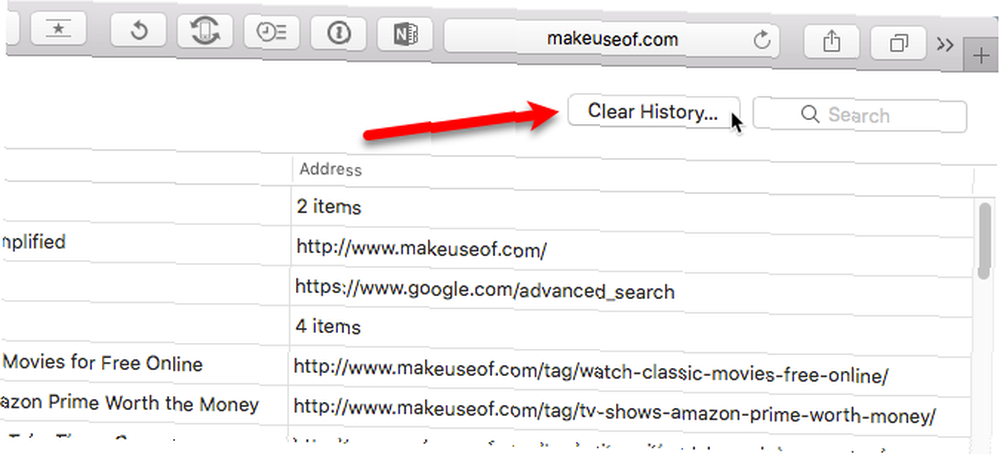
Da biste zatvorili Povijest zaslonu i vratite se na web stranicu koju ste pregledali na trenutnoj kartici, kliknite ikonu leđa gumb na alatnoj traci.
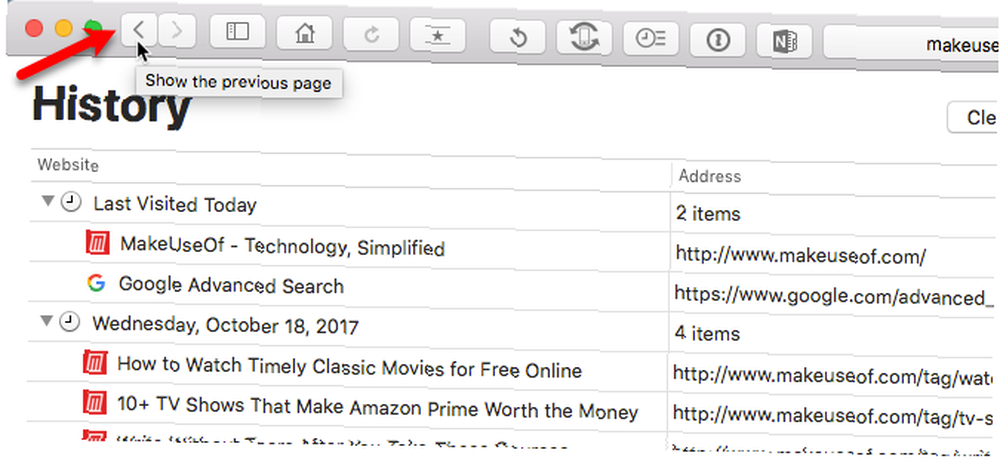
Uklonite stavke iz povijesti automatski
Ako radije ne ručno obrišete povijest pregledavanja, možete postaviti Safari da ukloni stavke povijesti pregledavanja za vas prema zadanom rasporedu
Ići Safari> Postavke i pobrinite se za General kartica je aktivna. Kliknite gumb Uklonite stavke iz povijesti padajućeg popisa i odaberite vremenski okvir nakon kojeg želite da Safari izbriše stavke iz povijesti pregledavanja.
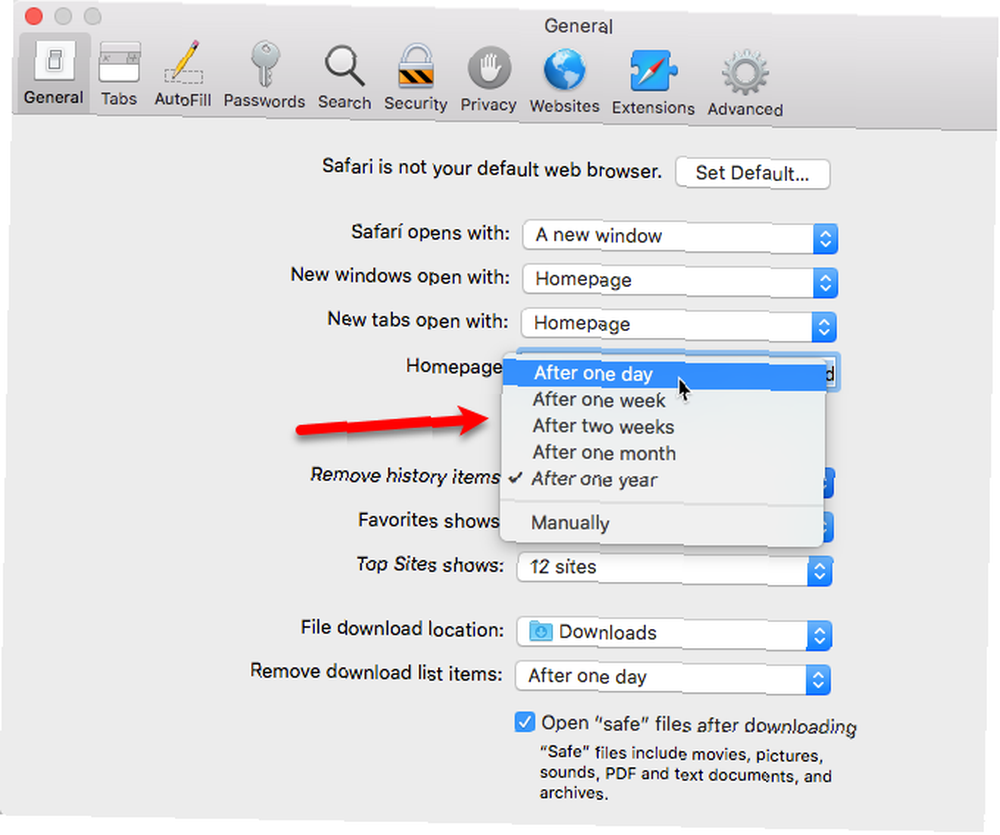
keksi
Kolačići preglednika Što je kolačić i kakve to veze ima s mojom privatnošću? [MakeUseOf objašnjava] Što je kolačić i kakve to veze ima s mojom privatnošću? [MakeUseOf Explains] Većina ljudi zna da postoje kolačići razbacani po internetu, spremni i spremni da ih pojedu svi koji ih prvi pronađu. Čekaj, što? To ne može biti točno. Da, postoje kolačići ... male su datoteke koje kreiraju web stranice koje posjetite i koje se pohranjuju na vašem računalu. Oni pohranjuju bitove informacija o radnjama koje poduzimate na web mjestu.
Na primjer, ako neke stvari dodate u svoju košaricu na Amazonu, a zatim napuste Amazon, predmeti su i dalje u košarici kad se vratite. Vaši podaci za prijavu i stavke košarice pohranjuju se u kolačiće i ponovno se učitavaju kada ponovno posjetite Amazon.
Navodno je pizza koju sam naručio za večeru dopremljena u maminu kuću s druge strane zemlje.
Kolačići preglednika su stvar, prijatelji.
- Chris Collins (@ChrisInDurham) 1. prosinca 2017
Kolačići pohranjuju samo ono što ste unijeli na web mjesta. Web stranice ne mogu dobiti više informacija od kolačića nego što ste ih osobno naveli na web stranicama. No, kolačići za praćenje treće strane prate vas dok pregledavate web, dopuštajući reklamnim i marketinškim agencijama da pregledaju vašu povijest pregledavanja. Zatim, ove tvrtke mogu vas ciljati s oglasima za koje mislite da su relevantni za vaše interese.
Očistite sve kolačiće ili samo kolačiće za određene web lokacije
Možete izbrisati sve kolačiće pohranjene na vašem računalu ili samo kolačiće za određene web stranice.
Ići Safari> Postavke i kliknite Privatnost. Zatim kliknite Upravljanje podacima web stranice.
Korisnička podrška web usluga koja sugerira uklanjanje kolačića preglednika kako bi riješila problem je poput IKEA-e koja predlaže da izbacim sav namještaj kad nazovem neki nedostajući dio. Također, ako je vaša usluga buggy zbog sadržaja kolačića, to je i dalje bugo i treba ga još ispraviti.
- Andreas Ehn (@ehn) 30.11.2017
Ako ne želite da bilo koje web mjesto pohranjuje kolačiće na vaše računalo, provjerite potvrdu Blokiraj sve kolačiće okvir iznad Upravljanje podacima web stranice dugme. Ali imajte na umu da će onemogućavanje kolačića ili brisanje kolačića prisiliti da se prijavljujete na web stranice svaki put kada ih posjetite i da nećete spremati ono što ste dodali u kolica na web stranicama za kupovinu.
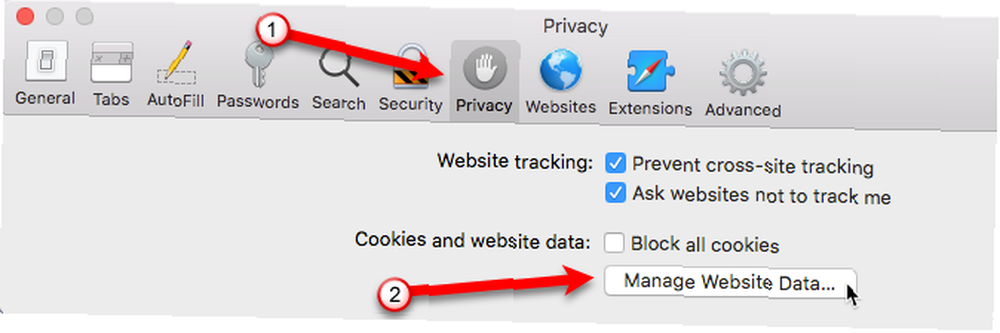
Vidjet ćete popis svih web mjesta koja pohranjuju podatke u kolačiće (ili u predmemoriju, o kojima je riječ u sljedećem odjeljku) na vašem računalu. Pomičite se po popisu i odaberite web mjesto za koje želite izbrisati kolačić ili druge podatke web mjesta. Klik Ukloniti.
Ako znate na kojoj web lokaciji želite izbrisati kolačiće, koristite ih traži okvir na vrhu dijaloškog okvira. Također možete odabrati više web lokacija pomoću smjena i naredba tipke i kliknite Ukloniti.
Da biste uklonili sve kolačiće i podatke web mjesta, kliknite Ukloniti sve.
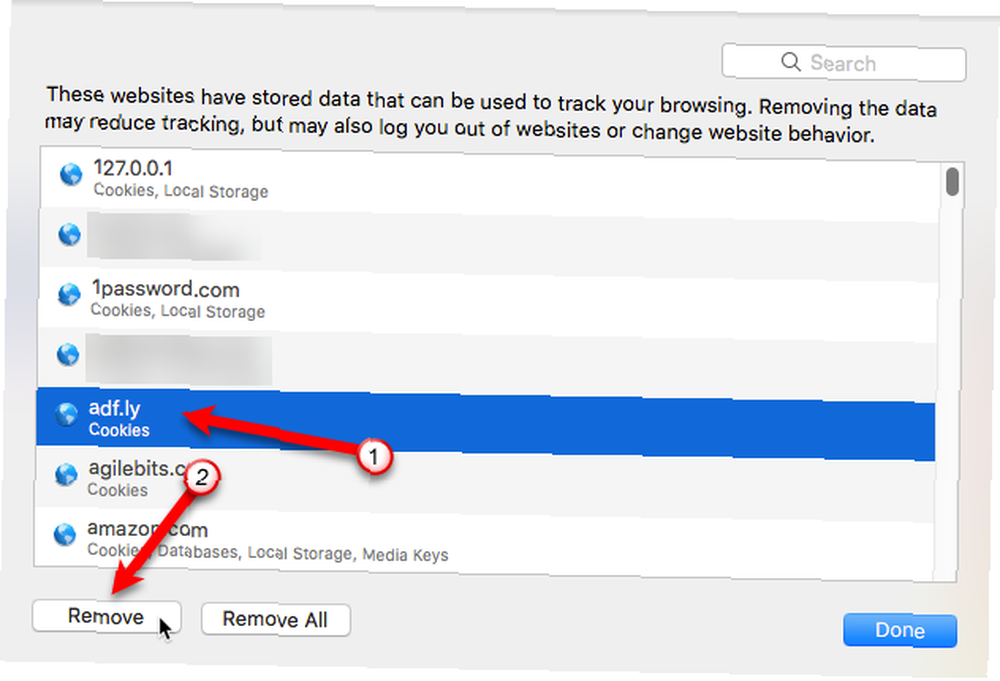
Cache
Kada posjetite web mjesto, datoteke se preuzimaju na vaše računalo za prikaz web stranice. Te se datoteke spremaju u predmemoriju preglednika Sve što trebate znati o predmemoriji preglednika [MakeUseOf objašnjava] Sve što trebate znati o predmemoriji preglednika [MakeUseOf objašnjava] Kad god imate problem s web stranicom, jedan od prvih prijedloga koji ćete dati čujte od IT podrške je "pokušajte očistiti predmemoriju preglednika" zajedno s "i izbrisati kolačiće". Što je ..., što je mjesto za privremenu pohranu na tvrdom disku. Lokalno predmemorirane datoteke mogu sadržavati HTML datoteke, CSS stilove, JavaScript skripte, slike i drugi multimedijski sadržaj.
Zašto preglednici pohranjuju te datoteke? Kad se vratite na web mjesto, preglednik provjerava koji je sadržaj ažuriran od zadnjeg posjeta. Preuzimaju se samo ažurirane datoteke ili datoteke koje već nisu spremljene u predmemoriji. To omogućava web lokacijama brže učitavanje, što može biti korisno ako surfujete sporom ili ograničenom internetskom vezom.
Predmemorija preglednika može se vremenom povećati i pojesti puno prostora na tvrdom disku. Također možete imati datoteke u predmemoriji sa web lokacija koje više nikada nećete posjetiti. Možete očistiti predmemoriju da biste se riješili datoteka koje vam više neće trebati i osloboditi prostor na tvrdom disku.
Potpuno jasna predmemorija Safarija
Da biste ispraznili predmemoriju na Safariju, treba vam Razviti izbornika koji možda nećete vidjeti na traci izbornika. Ako nije tamo, idite na Safari> Postavke i kliknite Napredna. Zatim provjerite Prikaži traku izbornika na traci izbornika kutija.
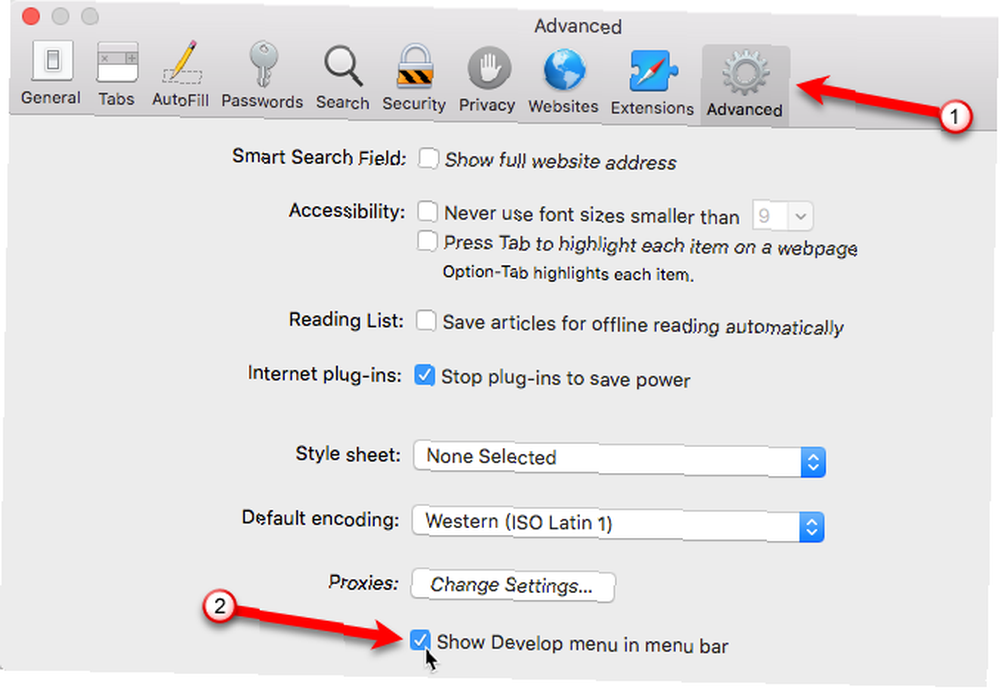
Jednom kada vidite Razviti izbornika, zatvorite sve prozore Safari, ostavljajući traku izbornika Safari na mjestu (držite preglednik fokusiranim). Zatim, idite na Razvoj> Prazni predmemorije.
Bilo koja web mjesta koja posjetite nakon pražnjenja predmemorije trajat će malo duže jer se sve datoteke s web lokacije moraju ponovno preuzeti.
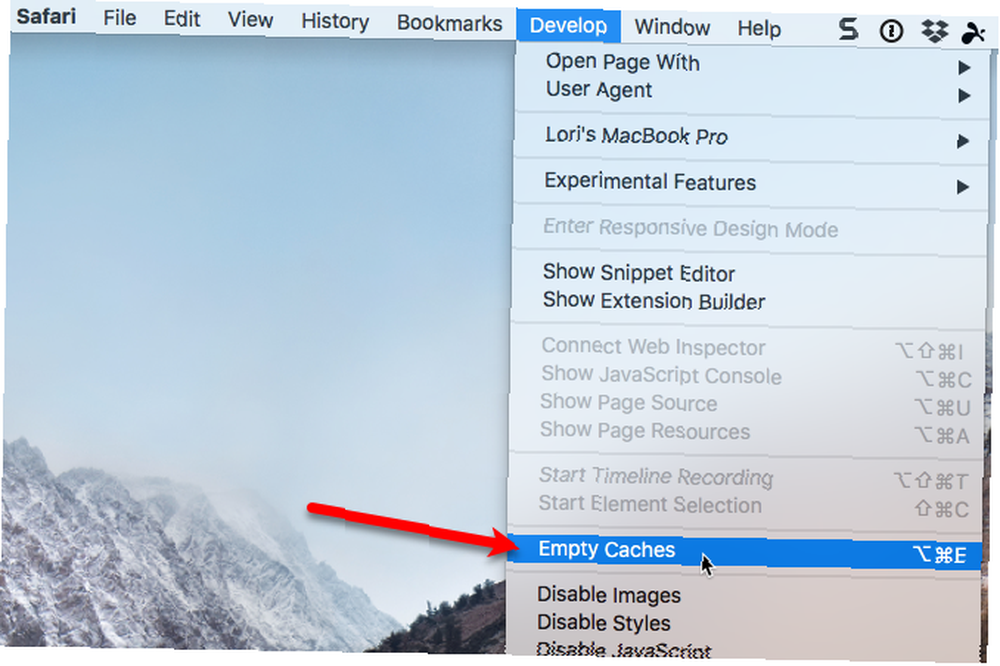
AutoFill
Značajke automatskog popunjavanja tvrtke Safari omogućuju vam automatsko unošenje podataka, poput korisničkih imena, lozinki i podataka o kreditnoj kartici. Ali stvarno ne biste trebali koristiti svoj preglednik za spremanje privatnih podataka Zašto biste trebali upotrebljavati preglednike za pregledavanje, a ne za spremanje podataka Zašto biste trebali upotrebljavati preglednike za pregledavanje, a ne za spremanje podataka. Preporučujemo da onemogućite Automatsko popunjavanje preglednika Automatsko popunjavanje predstavlja rizik za privatnost: Evo kako ga isključiti preglednik Automatsko popunjavanje je rizik od privatnosti: Evo kako ga isključiti Automatsko popunjavanje je zgodna značajka preglednika, ali nedavno je pronađen veliki podvig koji bi mogao rezultirati u vama davanje više informacija nego što ste mislili. Evo kako to onemogućiti i ostati siguran. i obrišite sve podatke koji su pohranjeni. Upotreba upravitelja lozinki Je li vaš upravitelj lozinki siguran? Usporedba 5 usluga Je li sigurna vaša upraviteljica lozinki? 5 Usluge u usporedbi Ako nemate nevjerojatnu memoriju, ne možete se nadati da se sjećate svih svojih korisničkih imena i lozinki. Razumna opcija je korištenje upravitelja lozinki - ali koji je najbolji? za pohranu podataka za prijavu, brojeve kreditnih kartica i drugih osjetljivih podataka.
Onemogući automatsko popunjavanje i brisanje podataka
Da biste onemogućili automatsko popunjavanje, idite na Safari> Postavke i kliknite AutoFill. Poništite četiri okvira na AutoFill zaslon.
Ako poništite potvrdne okvire, ne brišu se prethodno pohranjeni podaci. Kliknite gumb Uredi s desne strane vrste podataka koju želite izbrisati.
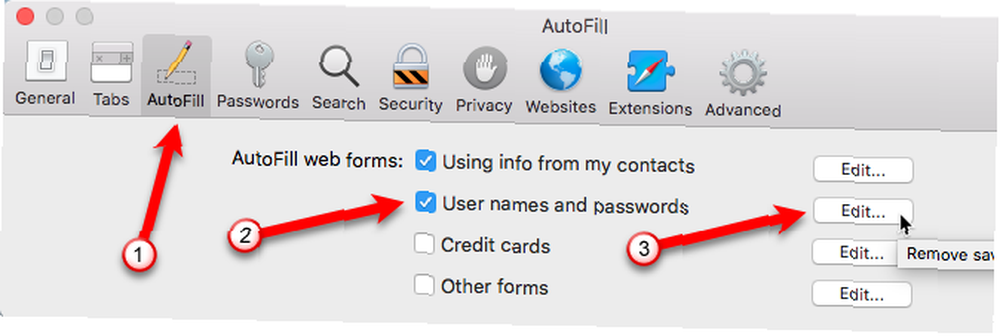
Na primjer, kad kliknemo Uredi desno od Korisnička imena i lozinka potvrdni okvir, preusmjereni smo u Lozinke zaslon u Postavkama Safarija. Za pristup lozinkama Safarija, morate unijeti svoju korisničku lozinku.
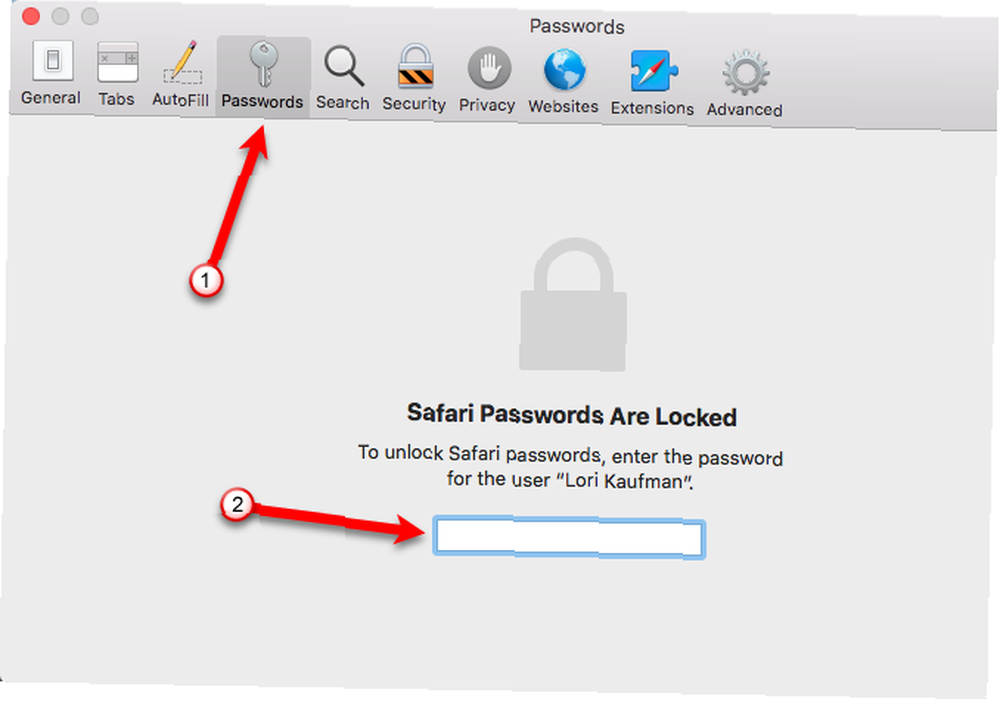
Zatim možete odabrati web mjesto i kliknuti Ukloniti. Koristiti smjena i naredba tipke za odabir više web lokacija koje želite ukloniti.
Ako koristite Automatsko popunjavanje, ali se obrasci na web mjestu popunjavaju pogrešnim podacima, možete promijeniti podatke za tu web stranicu. Dvaput kliknite na Korisničko ime ili Zaporka želite se promijeniti i izvršiti željenu promjenu. Također možete promijeniti Web stranica URL-ovi.
Možete čak i ručno dodati nove unose pomoću Dodati dugme.
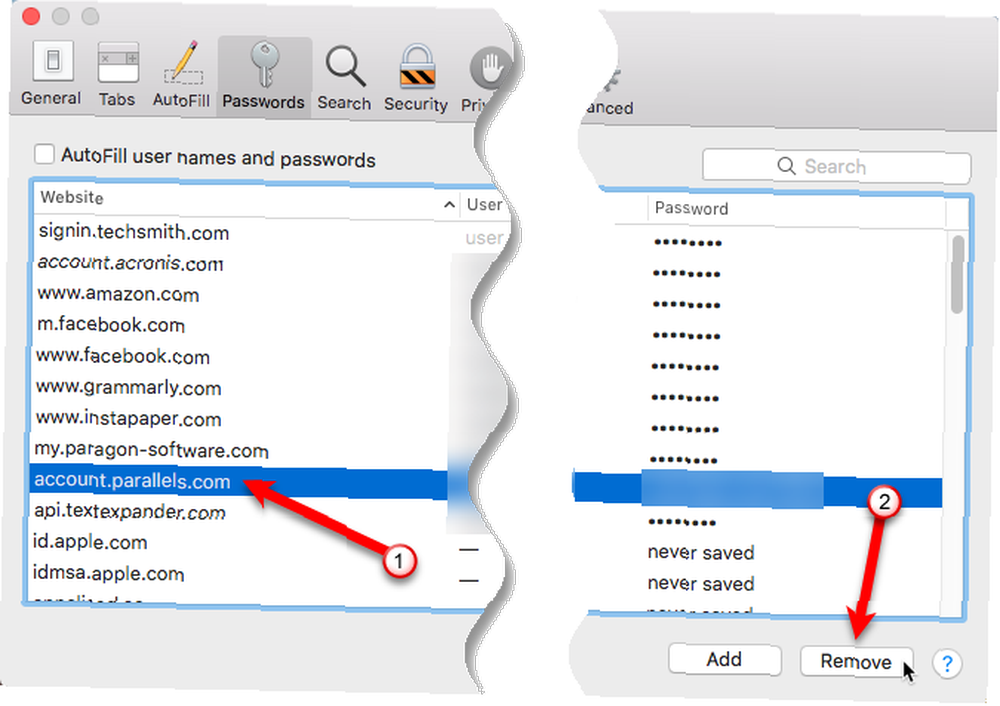
Zaštitite se na mreži
Povijest pregledavanja, kolačiće i predmemorija mogu vam iskustvo pregledavanja biti praktičnija. Oni također mogu ugroziti vašu privatnost. Dobro je redovito brisati podatke pregledavanja. Također možete koristiti privatno pregledavanje na Safariju što sprečava spremanje podataka pregledavanja na Mac računalu.
Zapamtite: i dalje možete pratiti kada koristite privatno pregledavanje 4 načina na koji možete biti praćeni kada u privatnom pregledavanju 4 načina možete biti praćeni kada u privatnom pregledavanju Privatno pregledavanje privatno je u 99% slučajeva, ali postoji mnogo načina na koje to može zaobići zahvaljujući proširenjima i hackama preglednika. Nekima od njih nije potrebno ni toliko posla. , Za gotovo potpunu privatnost možete koristiti anonimne web-preglednike 4 besplatna anonimna web-preglednika koji su u potpunosti privatni 4 besplatna anonimna web-preglednika koji su u potpunosti privatni anonimni pregledavanje interneta jedan je način zaštite vaše internetske privatnosti. Ovdje su najbolji anonimni web-preglednici za upotrebu. , poput Tor Really Private Browsing: Neslužbeni korisnički vodič za Tor stvarno stvarno privatno pregledavanje: Neslužbeni Korisnički vodič za Tor Tor pruža doista anonimno i neizbrisivo pregledavanje i slanje poruka, kao i pristup tzv. “Duboka mreža”. Tor ne može vjerovatno prekinuti nijedna organizacija na planeti. .
U osnovi su vaši privatni podaci vruća roba, a oni uključuju vaše podatke pregledavanja. Ali, postoje stvari koje možete učiniti da biste se zaštitili NA PRODAJI: Vaša povijest pregledavanja - pa što možete učiniti? NA PRODAJU: Vaša povijest pregledavanja - pa što možete učiniti? Odluka FCC-a da davatelji internetskih usluga moraju dobiti dozvolu od kupaca prije nego što prodaju osobne podatke mogu biti poništeni. Vaš davatelj internetskih usluga uskoro će postaviti cijenu vaših osobnih podataka. Kako se možemo uzvratiti? , uključujući korištenje VPN-a. Najbolje VPN usluge. Najbolje VPN usluge. Sastavili smo popis onoga što smatramo najboljim pružateljima usluga virtualne privatne mreže (VPN), grupirane u premium, besplatne i bujice prilagođene. pri povezivanju na internet.
Kako se zaštitite na mreži? Koliko često brišete podatke i povijest pregledavanja? Podijelite svoje misli i iskustva s nama u komentarima ispod.











